Microsoft Edge怎么录屏?一步步教你如何在Edge浏览器中录制屏幕
更新时间:2023-06-14 13:44:27作者:yang
microsoft edge怎么录屏,Microsoft Edge作为新一代浏览器,功能强大、速度快捷、使用简单,除了浏览网页外,它还可以进行屏幕录制。对于需要录制电脑屏幕的用户来说,这无疑是个好消息。本文将为大家介绍如何在Microsoft Edge中进行屏幕录制,让你轻松实现屏幕录制,提高工作效率。
Edge快速进行网页录屏的方法
1、来到Microsoft Edge安全浏览器的右上角,鼠标左键点击---【扩展】,如图所示。
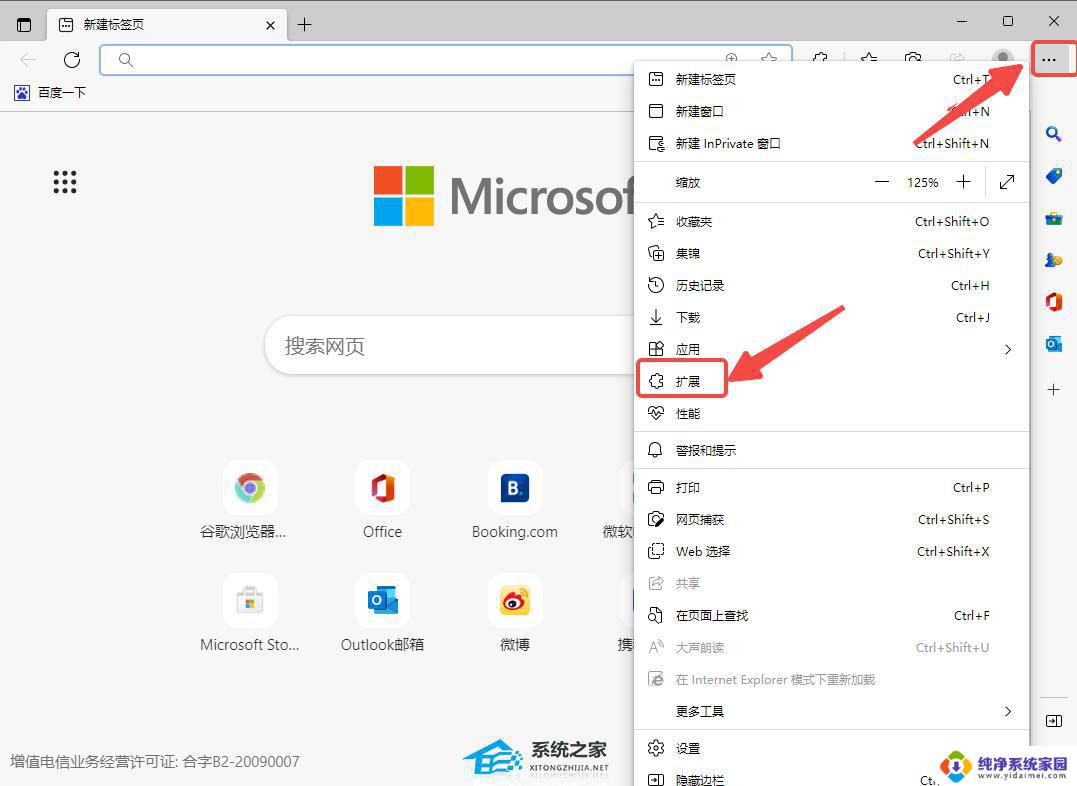
2、来到扩展登录界面,点击---添加【扩展】,如图所示。
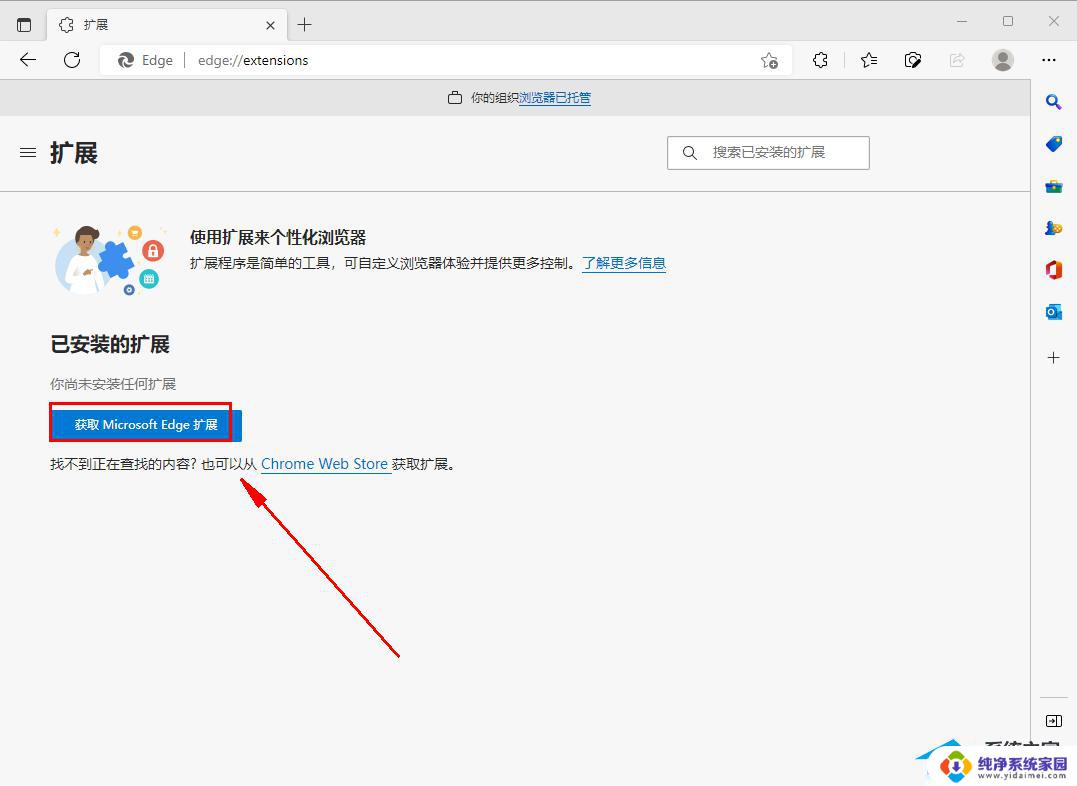
3、来到扩展的界面,输入---【录屏】,如图所示。
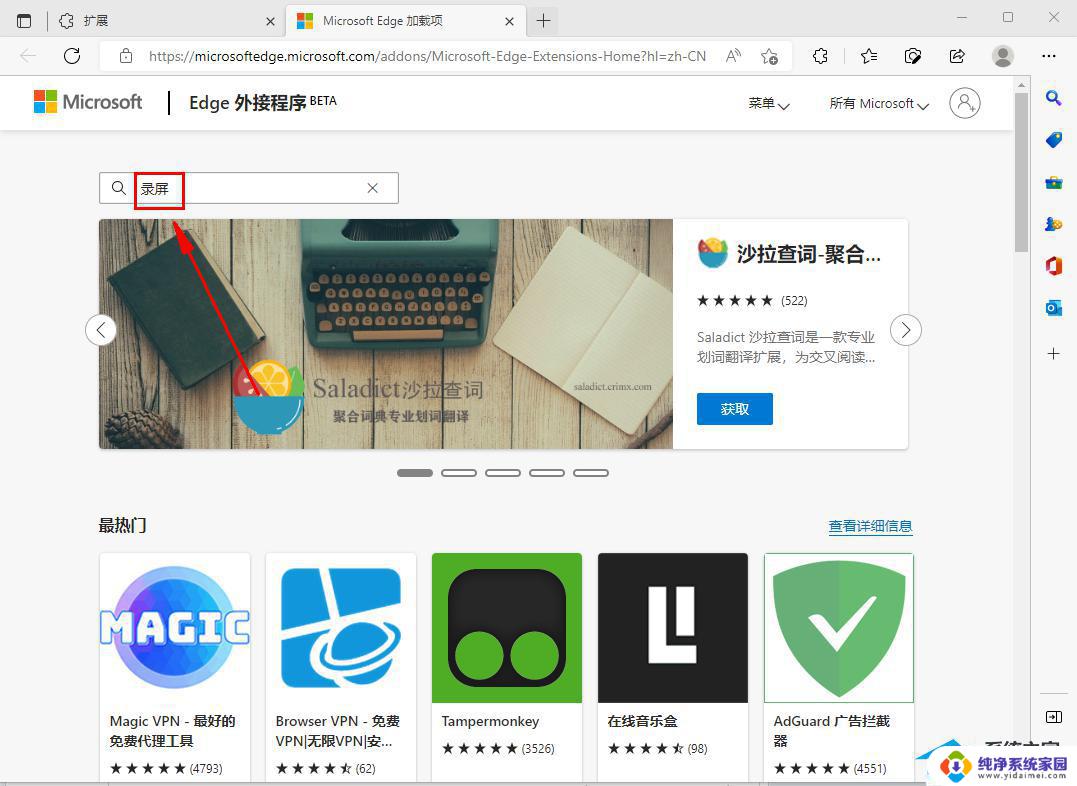
4、来到搜索出来的页面,点击---【第一个录屏软件】---【获取】---【添加扩展】。完成之后界面右上角出现录屏功能,如图所示。
以上是如何在Microsoft Edge中录制屏幕的全部内容,如果您遇到这种情况,可以尝试按照本文所述的方法解决,希望对大家有所帮助。
Microsoft Edge怎么录屏?一步步教你如何在Edge浏览器中录制屏幕相关教程
- 怎么打开历史记录?一步步教你打开浏览器的历史记录
- 如何删除edge浏览器的登录账户? Edge浏览器删除用户配置步骤
- 浏览器怎么全屏浏览 Edge浏览器如何一键全屏显示
- qq浏览器微信登录 在QQ浏览器中如何实现微信登录
- 电脑怎么登陆谷歌浏览器 如何在Chrome浏览器中登录
- 如何用360浏览器录制视频 360安全浏览器如何录制网页中的音频
- 怎么取消浏览器搜索提示?一步步教你轻松解决!
- 如何用window账号登陆谷歌浏览器 谷歌浏览器登录步骤
- wps屏幕录制在哪儿 wps屏幕录制功能在哪里
- Mac 怎么分屏?一步步教你实现Mac屏幕分割
- 笔记本开机按f1才能开机 电脑每次启动都要按F1怎么解决
- 电脑打印机怎么设置默认打印机 怎么在电脑上设置默认打印机
- windows取消pin登录 如何关闭Windows 10开机PIN码
- 刚刚删除的应用怎么恢复 安卓手机卸载应用后怎么恢复
- word用户名怎么改 Word用户名怎么改
- 电脑宽带错误651是怎么回事 宽带连接出现651错误怎么办